Comment connecter YouTube à Smart TV
Connecter YouTube à Smart TV c'est une opération simple qui ne prend que quelques minutes. Tout ce dont vous avez besoin pour établir la connexion est une Smart TV, un ordinateur ou un appareil mobile avec l'application YouTube installée et une connexion Internet.
Par smartphone et tablette
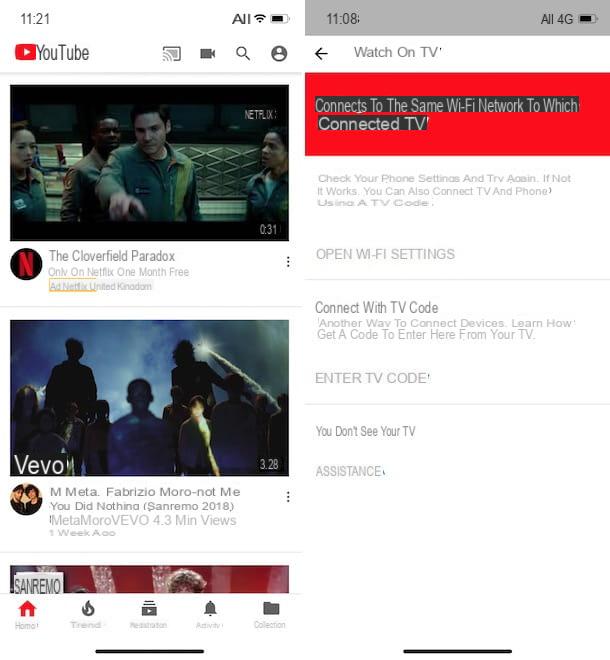
Pour commencer à lire des vidéos YouTube sur votre Smart TV, prenez votre smartphone ou votre tablette et assurez-vous d'avoir installé le YouTube, qui est disponible pour Android et iOS. Sinon, accédez au store de votre appareil et lancez le téléchargement : si vous possédez un appareil Android, puis appuie sur l'icône de Play Store (le symbole ▶ ︎ coloré) sur l'écran d'accueil, tapez YouTube dans le moteur de recherche en haut et appuie sur le bouton Recherche. Puis localisez YouTube dans les résultats de la recherche, appuyez sur son icône et appuyez sur les boutons Installer e J ’accepte.
Si, par contre, vous avez un iPhone ou iPad, Commencer leApp Store (Pour « A » blanc sur fond bleu clair présent sur l'écran d'accueil), appuie sur la voix Recherche dans le menu du bas, tapez YouTube dans le champ Recherche en haut et lancez la recherche en appuyant sur le bouton Recherche. Appuyez ensuite sur l'icône YouTube et appuyez sur les boutons obtenir e Installer Et c'est tout. Il peut vous être demandé de vérifier votre identité à l'aide de Touch ID, Face ID ou de saisir votre mot de passe Apple ID.
Une fois l'installation de l'application YouTube terminée, assurez-vous que l'application est également présente sur votre Smart TV : sinon, procédez au téléchargement et à l'installation. À cet égard, mon guide sur le fonctionnement de Smart TV pourrait être utile.
Vous êtes maintenant prêt à connecter YouTube à votre Smart TV ! Lancez ensuite l'application de service sur le téléviseur et accédez à la section réglages (l'icône de roue dentée) visible dans le menu de gauche, puis déplacé dans la case Connectez la télévision et le téléphone et appuyez sur le bouton OK sur la télécommande pour y accéder.

Si votre appareil mobile et votre Smart TV sont connectés au même réseau Wi-Fi, choisissez l'option Connectez-vous via Wi-Fi, puis prenez votre smartphone ou votre tablette, lancez l'application YouTube et appuyez sur le bouton diffuser (la écran avec les ondes du réseau Wi-Fi) présent en haut et c'est tout.
Sinon, appuyez sur l'icône deOmino en haut à droite (ou sur votre photo si vous êtes connecté à votre compte), appuyez sur les éléments réglages e Regarder à la télévision pour afficher la liste des téléviseurs connectés et appuyez sur l'option Collègue liés à votre Smart TV.
Si les deux appareils ne sont pas connectés au même réseau Wi-Fi, sur la Smart TV choisissez l'option Connectez-vous avec le code TV, puis prenez votre smartphone et accédez réglages de l'application YouTube, appuyez sur l'élément Regarder à la télévision et appuie sur l'option Entrez le code TV. Maintenant, tapez le code que vous voyez sur votre écran Smart TV dans le champ Entrez le code TV de votre smartphone et appuyez sur le bouton Collègue pour terminer la connexion.

Pour supprimer les appareils associés à votre Smart TV, démarrez l'application YouTube, accédez au réglages et sélectionnez l'article Connecter un autre appareil, puis cliquez sur l'option Supprimer des appareils et appuie sur le bouton Tout supprimer.
Par ordinateur

Si tu préfères connecter YouTube à Smart TV via un ordinateur, démarrez l'application de service sur votre téléviseur et appuyez sur la voix réglages présent dans le menu de gauche, puis sélectionnez l'élément Connectez la télévision et le téléphone via le flèches directionnelles sur la télécommande et choisissez l'option Entrez le code TV.
Maintenant, connectez-vous au site YouTube via le navigateur de votre ordinateur et, si vous ne l'avez pas déjà fait, connectez-vous à votre compte. Appuyez ensuite sur le vôtre photo présent en haut à droite et cliquez sur l'élément réglages, puis cliquez sur l'option Téléviseurs connectés présent dans le menu de gauche et entrez le code affiché sur votre Smart TV sur le terrain Connectez-vous avec le code TV. Appuyez ensuite sur le bouton Ajouter ce téléviseur, saisissez un nom pour le téléviseur connecté et cliquez sur le bouton Fins pour terminer la connexion.
Pour regarder une vidéo YouTube sur votre téléviseur via votre ordinateur, trouvez la vidéo qui vous intéresse, appuyez sur le bouton ▶ ︎ et elle sera automatiquement lue sur votre Smart TV. Pendant la lecture, vous pouvez également utiliser votre ordinateur pour faire d'autres choses, sans interrompre la lecture vidéo sur le téléviseur.
Si vous souhaitez déconnecter les deux appareils, rendez-vous sur réglages YouTube, appuyez sur l'option Téléviseurs connectés et cliquez d'abord sur le bouton Modification puis sur l'icône de panier liés à votre Smart TV. Vous pouvez en savoir plus sur le fonctionnement du service en lisant mon guide sur le fonctionnement de YouTube.
Comment connecter YouTube à la télévision via Chromecast

Si vous n'avez pas de Smart TV et que vous ne voulez pas renoncer à la possibilité de connecter YouTube à votre téléviseur, vous pouvez envisager Chromecast. Il s'agit d'un petit appareil fabriqué par Google dont le but est de transformer un téléviseur normal en Smart TV.
Si vous n'en avez jamais entendu parler, vous pouvez vous faire une idée de son utilisation en lisant mon guide sur le fonctionnement du Chromecast, tandis que si vous avez déjà acheté l'appareil et rencontrez des difficultés dans la première configuration, je vous laisse mon tutoriel sur la façon d'installer et de configurer Chromecast.
Après avoir acheté et installé l'appareil Google, vous pouvez connecter YouTube à votre téléviseur. Tout d'abord, assurez-vous que votre smartphone, tablette ou ordinateur est connecté au même réseau Wi-Fi auquel Chromecast est connecté, puis lancez l'application YouTube sur vos appareils et appuyez sur le bouton diffuser (la écran avec les ondes du réseau Wi-Fi) visible en haut si vous utilisez un appareil mobile ou situé en bas à droite du player si vous êtes connecté au site YouTube via le navigateur de votre ordinateur.
Maintenant, sélectionnez l'appareil Chromecast sur lequel vous souhaitez diffuser du contenu, appuyez sur le bouton ▶ ︎ pour lancer la lecture et vous avez terminé.
Autres appareils pour connecter YouTube à la télévision

Il faut savoir qu'il y en a d'autres en plus de Chromecast appareils pour connecter YouTube à la télévision et qui vous permettent de transformer un téléviseur normal en Smart TV. Voici une liste de certains d'entre eux.
- Apple TV : est le home media center d'Apple à connecter à votre téléviseur et qui vous permet d'accéder à un riche catalogue de contenus en ligne. Ses anciennes versions (par exemple 3ème génération) vous permettent d'utiliser uniquement certaines applications prédéfinies, dont YouTube. Les versions les plus récentes, telles que la 4e génération, disposent d'un magasin dédié pour télécharger et installer de nombreuses autres applications.
Vedi offre votre Amazon
- Amazon Fire TV Stick : la solution proposée par Amazon pour transformer votre TV en Smart TV. Malheureusement, depuis le 1er janvier 2018, l'application YouTube n'est plus compatible avec Amazon Fire TV Stick, mais des solutions alternatives sont toujours disponibles pour installer l'application en question.
- NOW TV Smart Stick : est le dongle HDMI distribué par Sky city qui permet aux abonnés de NOW TV d'accéder rapidement et facilement au contenu de la télévision en ligne de Sky. Il comprend l'application YouTube, ce qui en fait un bon moyen de connecter YouTube à la télévision.
- Android TV Box : ce sont des petits ordinateurs équipés d'Android qui se présentent sous la forme d'une box ou d'une clé à insérer directement dans l'entrée HDMI du téléviseur. Sur le marché, il existe de nombreuses marques et pour tous les budgets.
Après avoir installé et configuré l'un de ces appareils, la connexion entre l'application YouTube TV et les appareils mobiles ou ordinateurs est similaire à ce qui a été décrit ci-dessus pour les Smart TV. Pour en savoir plus sur le sujet et découvrir d'autres solutions similaires à celles mentionnées, vous pouvez lire mon guide sur la façon de transformer la télévision en Smart TV.
Comment connecter YouTube à la télévision via la console

Si vous avez une console connectée à Internet, comme PlayStation 3, PlayStation 4, Xbox 360, Xbox One o Wii U, vous pouvez connecter YouTube à la télévision via la console en votre possession. La procédure de connexion est presque la même pour tous les systèmes de jeux.
Prenons un exemple pratique : si vous en avez un PS4, assurez-vous d'abord que votre console est connectée à Internet. Cliquez ensuite sur l'icône de boîte à outils pour accéder au réglages, puis appuie sur les options réseau e Configurer la connexion Internet et sélectionnez le type de connexion en choisissant entre États-Unis e Utiliser un câble réseau (LAN).
Maintenant, entrez dans le menu Paramètres> Gestion de compte> Connectez-vous au PlayStation Network et connectez-vous à votre compte en saisissant vos coordonnées dans les champs Identifiant de connexion e Mot de passe. Si vous n'avez pas encore de compte, appuyez sur l'élément Nouvel utilisateur du PlayStation Network ? Créer un compte et cliquez sur l'option Rejoindre maintenant pour en créer un.
Si l'application YouTube est absente de votre PS4, connectez-vous à PlayStation Store appuyez sur l'article Recherche et tapez YouTube dans le champ de recherche, puis appuie sur le bouton décharge pour démarrer le téléchargement. Une fois l'installation terminée, démarrez l'application YouTube et accédez réglages, puis sélectionnez l'option Associer l'appareil et appuyez sur le bouton X du joystick pour afficher le code permettant de connecter votre appareil mobile ou votre ordinateur.
Pour compléter le lien, lancez l'application YouTube sur votre smartphone ou tablette, rendez-vous sur réglages, appuyez sur l'élément Regarder à la télévision et entrez le code dans le champ Entrez le code TV. Pour connecter votre ordinateur, connecté au site YouTube, accédez à la rubrique réglages, appuie sur l'option Téléviseurs connectés et tapez le code dans le champ Connectez-vous avec le code TV.
Comment connecter YouTube à la télévision via un câble HDMI

L'une des solutions pour connecter YouTube à la télévision est de s'appuyer sur un Câble HDMI. C'est probablement la solution la moins chère et la plus simple à mettre en pratique, mais certainement aussi la moins « utile » et confortable.
En effet, connecter un ordinateur ou un appareil mobile au téléviseur via un câble HDMI n'est rien de plus que la reproduction de l'écran de l'appareil connecté au téléviseur. Cela signifie que si vous connectez YouTube à votre téléviseur avec un câble HDMI, l'appareil utilisé pour la connexion ne peut pas être utilisé pour autre chose.
Si vous pensez que c'est la meilleure solution pour vos besoins, prenez le câble HDMI et insérez une extrémité dans leEntrée HDMI situé à l'arrière ou sur le côté du téléviseur et l'autre extrémité dans l'entrée de votre ordinateur. Si par contre vous préférez connecter votre smartphone ou votre tablette, vous devez d'abord vous procurer l'un des adaptateurs disponibles sur le marché, puis vous pouvez procéder à la connexion comme décrit ci-dessus.
Voir l'offre sur Amazon Voir l'offre sur AmazonAprès avoir terminé la connexion par câble, allumez votre téléviseur, appuyez sur le bouton Entrées externes sur votre télécommande (généralement le bouton identifié par une flèche dans un rectangle), sélectionnez l'option HDMI en utilisant le flèches directionnelles sur la télécommande et appuie sur le bouton OK.
Si vous avez besoin de plus d'informations sur comment connecter le PC au téléviseur ou comment connecter le smartphone au téléviseur, consultez mes tutoriels dédiés à ces sujets.
Comment connecter YouTube à la télévision

























